2019年08月01日更新
【Android】「Rocket Player」アプリを詳しく紹介!
Rocket Playerという音楽プレーヤーアプリをご存知ですか。このアプリには、wmaファイルが再生できることなど無料のAndroidアプリとして多くのメリットと特徴があります。本記事はRocket Playerという音楽プレーヤーアプリをご紹介します。

目次
- 1【Android】Rocket Playerの特徴
- ・Android端末向け無料アプリ
- 2【Android】Rocket Playerでできること
- ・曲名やアーティストなどでソートできる
- ・ブックマークを付けてポッドキャストを聴ける
- ・ iTunes用iSyncr(試用版) と連携できる
- ・動画再生もできる
- 3【Android】Rocket Playerのメリット
- ・メリット
- 4【Android】Rocket Playerを使用する際の注意点
- ・ヘッドフォン接続時の注意点
- ・設定の問題
- ・設定の解除する
- 5【Android】Rocket Playerの使い方
- ・アプリをダウンロード
- ・アプリを開く
- ・横列部分でアルバム/アーディスト/曲名他を検索
- ・ランダム再生する
- ・並べ替え
- ・楽曲の削除
- ・まとめ
- ・合わせて読みたい!Androidアプリに関する記事一覧
【Android】Rocket Playerの特徴
皆さんRocket Playerという音楽プレーヤーアプリをご存知でしょうか?Android向けの無料音楽プレーヤーアプリとなっていますが、wmaファイルを再生できること等メリットや特徴が多くあるとても便利な音楽プレーヤーアプリです。
本記事ではそんなwmaファイルを再生できること等メリットや特徴が多くある無料のAndroid向け音楽プレーヤーアプリのRocket Playerをご紹介していきたいと思います。
本章ではまず始めにRocket Playerとはどのような特徴があるアプリなのかご紹介していきたいと思います。
Android端末向け無料アプリ
Rocket PlayerとはAndroid端末向けの無料アプリです。この説明だけでRocket Playerがどのようなアプリなのか分かる人はいないと思います。なのでRocket Playerとはどのようなアプリなのか次項からご紹介していきたいと思います。
音楽再生プレイヤー
Rocket PlayerとはAndroid端末向けの無料音楽再生プレーヤーアプリとなっています。
30のテーマ
Rocket Playerの特徴として、Rocket Playerで音楽を再生するときなどに背景の色等をテーマとして一括で変更できるようになっています。そのテーマの数が30もあるため、自分の好みのテーマを見つけることができると思います。
10バンドイコライザー
Rocket Playerの特徴として、10バンドイコライザーがあることが挙げられます。これは音楽再生プレーヤーにとてもこだわっている人ならば、嬉しい機能かと思います。
 Onkyo HF Playerでハイレゾ音楽を楽しむ方法【iPhone/Android】
Onkyo HF Playerでハイレゾ音楽を楽しむ方法【iPhone/Android】【Android】Rocket Playerでできること
前章ではRocket Playerとはどのようなアプリなのか、そしてどのような特徴があるのかをご紹介しました。これでRocket PlayerとはAndroid向けの無料音楽再生プレーヤーアプリだということをご理解頂けたかと思います。
しかし、前章の内容だけでRocket Playerを使ってみようと思う方は非常に少ないと思います。なぜならRocket Playerでできることが全く分からないからです。
本章ではそんな方向けにRocket Playerでできることをご紹介していきたいと思います。
曲名やアーティストなどでソートできる
Rocket Playerでできることとして、曲名やアーティス等でソートが挙げられます。これは、ほとんどの音楽再生プレーヤーアプリでできることだと思うので、詳細は割愛します。
ブックマークを付けてポッドキャストを聴ける
Rocket Playerでできることとして、ブックマークを付けてボッドキャスを聴けるということが挙げられます。ボッドキャストをよく使う人にとっては非常に便利な機能だと思います。
iTunes用iSyncr(試用版) と連携できる
Rocket Playerでできることとして、iTunes用iSyncr(試用版)と連携できるということが挙げられます。そのため、Android本体には入っておらず、iTunesに曲があってもiTunes用iSyncr(試用版)を使って連携して音楽を再生できます。
レーディングや再生回数でスマートプレイリスト作成
Rocket Playerでできることとして、レーディングや再生回数でスマートプレイリスト作成できることが挙げられます。そのため自分で全てプレイリストを作る必要はなく、よく聴く曲のプレイリストを作成してくれるようになっています。
動画再生もできる
またRocket Playerは音楽再生アプリであるため音楽しか再生できなくてもいいと考えている人は多いと思いますが、Rocket Playerは動画再生もできるようになっています。そのため、ちょっとした動画はRocket Playerで見ることができます。
 【iPhone】音楽プレイヤーアプリ7選!高音質なおすすめは?
【iPhone】音楽プレイヤーアプリ7選!高音質なおすすめは?【Android】Rocket Playerのメリット
前章ではRocket Playerでできることをご紹介しました。Rocket Playerでできることは非常に多く、それだけ多機能であるということをご理解頂けたかと思います。
次に本章ではそのRocket Playerが多機能だということでどのようなメリットがあるのかという、Rocket Playerのメリットについてご紹介していきたいと思います。
メリット
Rocket Playerのメリットを次項からご紹介していきたいと思います。
wmaファイルやmp3など様々なファイル形式に対応
Rocket Playerのメリットとしてwmaファイルやmp3等様々なファイル形式に対応しているということが挙げられます。
しかし、wmaファイルとは有名な音楽デーアのファイル形式であり、wmaファイルと同じくmp3も非常に有名な音楽データのファイル形式なので、基本どの音楽再生アプリでも対応しています。
珍しいRocket Playerの対応ファイル形式として、ogg、alac、tta、ape、mpc、flac、wvなどが挙げられます。
新曲を端末に取り込んでも追加が楽
Rocket Playerのメリットとして新曲を端末に取り込んでも、プレイリスト等に追加するのが楽だということが挙げられます。
 音楽プレイヤー「プチリリ」の歌詞サービスとは?機能も紹介!
音楽プレイヤー「プチリリ」の歌詞サービスとは?機能も紹介!【Android】Rocket Playerを使用する際の注意点
前章ではRocket Playerのメリットについてご紹介しました。対応形式が多いというのは再生プレーヤーアプリとして非常に嬉しいことだということをご理解頂けたと思います。
次に本章ではRocket Playerを使用するときの注意点をご紹介していきたいと思います。
ヘッドフォン接続時の注意点
Rocket Playerの注意点として、ヘッドフォン接続の注意点を次項でご紹介したいと思います。
すぐに音楽が流れてしまう場合がある
Rocket Playerでヘッドフォン接続sると、すぐに音楽が流れる場合があるのでいきなりの音楽にご注意ください。
設定の問題
前節の原因は設定の問題になります。その問題について次項でご紹介します。
接続時再生開始の設定になっている
設定が接続時再生開始になっている可能性があります。そのため接続した瞬間音楽が再生される場合があります。
設定の解除する
そのため、設定を解除すれば問題は解決します。その解決方法次項でご紹介します。
設定
まずは設定を開きます。
操作
操作という項目は存在しません。
ヘッドセットの設定
設定項目のヘッドセットの設定を選んでください。
接続時再生開始
接続で自動再生を切ると設定が解除されます。
 Androidの音楽プレイヤーおすすめアプリ11選【2018年最新版】
Androidの音楽プレイヤーおすすめアプリ11選【2018年最新版】【Android】Rocket Playerの使い方
最後に本章ではRocket Playerの使い方をご紹介します。
アプリをダウンロード
まずはRocket Playerをダウンロードします。
Google playからダウンロード
まずはGoogle Playストアを起動します。
次にトップページ上部にある検索窓にRocket Playerと入力します。
するとRocket Playerのストアページがでてきます。
アプリを開く
次にRocket Playerを起動してください。
テーマを選ぶ
最初起動したときテーマを選ぶことになるので、テーマを選んでください。
横列部分でアルバム/アーディスト/曲名他を検索
タブでアルバム/アーディスト/曲名他を検索できるようになっています。
ランダム再生する
ランダム再生する方法を次項でご紹介します。
矢印がクロスしている部分をタップ
矢印がクロスしているアイコンを選択するとランダム再生ができます。
並べ替え
次に並び替えの方法を次項でご紹介します。
下の三本線をタップ
並び替えのためには三本線を選択することでできます。
楽曲の削除
最後に楽曲の削除方法を次項でご紹介します。
下の3つのウィンドゥのマークをタップ
楽曲の削除方法は3つのウィンドウのマークを選択することでできます。
まとめ
本記事ではAndroid向け音楽プレーヤーアプリのRocket Playerについてご紹介しました。皆さんもAndroid向け音楽再生プレーヤーに悩んでいる場合は、本記事を参考にしてみてください。
合わせて読みたい!Androidアプリに関する記事一覧
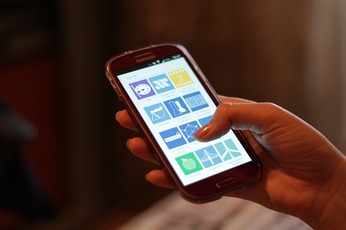 Unity Lockの使い方!Androidアプリを個別ロック!
Unity Lockの使い方!Androidアプリを個別ロック! 【危険】Androidアプリ「WiFi Finder」のインストールでパスワード流出?
【危険】Androidアプリ「WiFi Finder」のインストールでパスワード流出?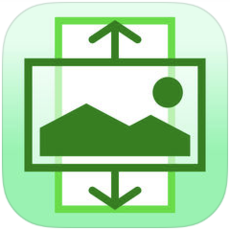 「壁紙ぴったん」画像をスマホ壁紙サイズにリサイズ【Androidアプリ】
「壁紙ぴったん」画像をスマホ壁紙サイズにリサイズ【Androidアプリ】 Androidアプリ「簡単ボイスレコーダー」の使い方
Androidアプリ「簡単ボイスレコーダー」の使い方
























